Im ersten Teil meiner kleinen Reihe habe ich Ihnen gezeigt, wie eine ganz einfache Applikation erstellt werden kann. Im 2. Teil haben Sie gesehen, wie eine 2-teilige Applikation aus Satinumrandungen erstellt wird.
Heute möchte ich Ihnen zeigen, wie Sie eine bereits vorhandene Stickdatei mit einer Applikation versehen können, um dann dieses Ergebnis zu erhalten.
Zunächst suche ich mir ein geeignetes Motiv aus, ich habe mich für diese Borte der Bernina Stickkarte Linen Closed Vol. 2 entschieden, Motivnummer BE10204, welches ich mir in der Stickerei-Arbeitsfläche aufrufe.
Ein Linksklick auf das Motiv zeigt mr, dass es gruppiert ist, um einzelne Elemente zu ändern hebe ich also die Gruppierung auf.
Rechts im Farbfilm sehe ich nun die einzelnen Elemente der Stickdatei, welche ich nun bearbeiten kann.
Ich markiere mir die unteren Teile des Motivs, um sie anschließend zu entfernen. (Taste Entf)
Mit Strg. A markiere ich das restliche Motiv und drehe es 45° im Uhrzeigersinn (ein Rechtsklick auf das Drehen-Werkzeug)
Im Farbfilm rechts suche ich mir den mittleren Teil der Blüte und stelle fest, dass es eine offene Kante ist, also noch nicht geeignet zum automatischen Umwandeln in eine Applikation.
Also digitalisieren wir die Applikation selbst.
Zunächst einmal schaue ich mir aber die Originalgröße an und stelle fest, dass ich die Stickdatei gerne etwas größer hätte.
Mit Strg A markiere ich alles und ziehe es an einem der Eckpunkte auf meine gewünschte Größe.
Zur besseren Bedienbarkeit wechsele ich wieder in den Vollbildmodus.
Nun möchte ich eine geschlossene Kante mit einem Satinkonturstich digitalisieren und wähle das entsprechende Werkzeug durch Markieren.
Oben rechts finde ich die Auswahl der Konturlinien.
Nun “zeichne” ich mit der Maus durch Setzen von Punkten (Rechtsklick: Kurvenpunkt, Linksklick: Eckpunkt) die Blüte nach und bestätige mit Enter, wenn ich wieder am ersten Punkt angelangt bin.
Zum besseren Sichtbarmachen habe ich eine neue Farbe verwendet. Die nun entstandene geschlossene Kante eignet sich wunderbar zum Umwandeln in eine Applikation, wie das geht, wissen Sie ja aus Teil 1 und 2 des Applikations-Workshops bereits bestens.
Deshalb in Kurzform: Nach dem Markieren der rosa Blüte wähle ich das Werkzeug Erweiterte Applikation (das kleine Kaninchen) und erstelle die Blüte mit Platzierungsstich, Heftstich und Satinstich.
Das schaut jetzt schon ganz nett aus, aber die Blüte so obenauf gesetzt wirkt irgendwie deplaziert. Ich markiere sie mir rechts im Farbfilm durch anklicken und verschiebe sie an den Anfang der Stickerei.
Sie verschwindet jetzt hinter der ursprünglichen grünen Blüte, aber nun habe ich 2 dicke Satinstiche übereinander, was natürlich nicht Sinn der Sache ist. Den rosa Satinstich brauche ich nicht, aber den Rest der Applikation schon, also werde ich zunächst die Applikation in ihre Einzelteile zerlegen, das mache ich nach dem Markieren der kompletten Applikation mit dem Zerlegen-Werkzeug.
Markieren der rosa Satinumrandung und löschen durch Drücken der Taste entf.
Nun spiele ich noch ein wenig mit den Farben herum, speichere mein Motiv unter einem neuen Namen ab und kann es sticken.
Im nächsten Teil beschäftigen wir uns mit nostalgischen Applikationen.
Über Bilder Ihrer Arbeiten in unserer Galerie würde ich mich freuen.
Bis dahin viele liebe Grüße
Ihre/Eure Tatjana
 BERNINA Corporate Blog –
BERNINA Corporate Blog –






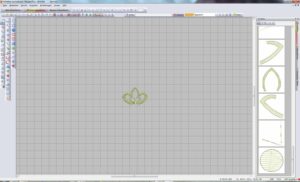










Pingback:Workshop Sticksoftware V6 Applikationen Teil 4 | Von Tatjana Hobrlant | Quilt, Sticksoftware, V6 | BERNINA BLOG
Hallo Tatjana,
du hast sicher ganz Recht mit dem Hinweis das man hier ja jedes nur erdenkliche Muster nehmen kann.
Für einen Anfänger ist das jedoch sehr schwer ein gleichwertiges Muster zu finden um genau die im Workshop erklärten Schritte anzuwenden und bei Problemen auch nachfragen zu können.
Ich würde mich sehr freuen wenn Du ein vorhandenes Muster aus der V6 als Vorlage benutzt, denn das hat jeder Neuling gleich griffbereit.
Um weiter zu Üben kann man sich dann wirklich ein anderes Motiv suchen.
Ich danke Dir recht herzlich für Deine Mühe.
Liebe Grüße Karin
Liebe Brigitte,
Du kannst ja jedes nur erdenkliche Muster verwenden, es sollte halt eine Stelle haben, die man gut mit einer Applikation unterlegen kann, da eignet sich ganz Viles.
Liebe Christa,
die doppelt entstandenen Satinstiche entfernst Du einfach durch Markieren derselben (im Farbfilm und Drücken der Taste Entf (oder Linksklick auf die Stiche im Farbfilm und löschen).
Das langsame Neuzeichnen funktioniert nur in der Stichansicht, nicht in der 3D-Ansicht.
Warum mein Tmpo nun etwas schneller ist liegt daran, dass ich mich in den vorangegangenen Workshops bereits intensiver mit diesen einzelnen Schritten befasst habe und nun darauf aufbaue.
Ich möchte Euch ja gerne ganz viel beibringen und zukünftig auch ein wenig ans “Eingemachte” gehen.
Die Grundschritte, die ersten Schritte, die Einführungen wird Euch künftig Susanne zeigen.
Liebe Grüße
Tatjana
Hallo Tatjana,
diesmal geht es wirklich zur Sache. Ich verstehe nicht, warum die doppelt entstandenen Satinstiche nicht entfernt werden. An dieser Stelle sind die Schritte sehr schnell abgehandelt.
Mein langsames Neuzeichen funktioniert hier nicht. Ist das ein Fehler in meiner Software? Bitte gib mir noch ein paar Hinweise.
Viele Grüße
Christa
Hallo Tatjana
würde die Applikation gerne nacharbeiten, aber finde leider kein ähnliches
Stickmuster in My Design. Sehr Schade.
Gruss Brigitte